Om du använder Azure Data Studio för dina databasadministratörsuppgifter kanske du undrar hur du kan se exekveringsplanen för dina frågor?
Lyckligtvis är detta enkelt!
Du har möjlighet att visa:
- En uppskattad exekveringsplan för frågor
- Det verkliga exekveringsplan för frågor
Uppskattad frågeplan
Den uppskattade exekveringsplanen för frågor visar dig en uppskattning av hur frågeplanen skulle se ut om du skulle köra den. Den gör detta utan att faktiskt köra frågan.
För att se den beräknade frågeplanen i Azure Data Studio klickar du bara på Förklara knappen överst på din frågefliken.
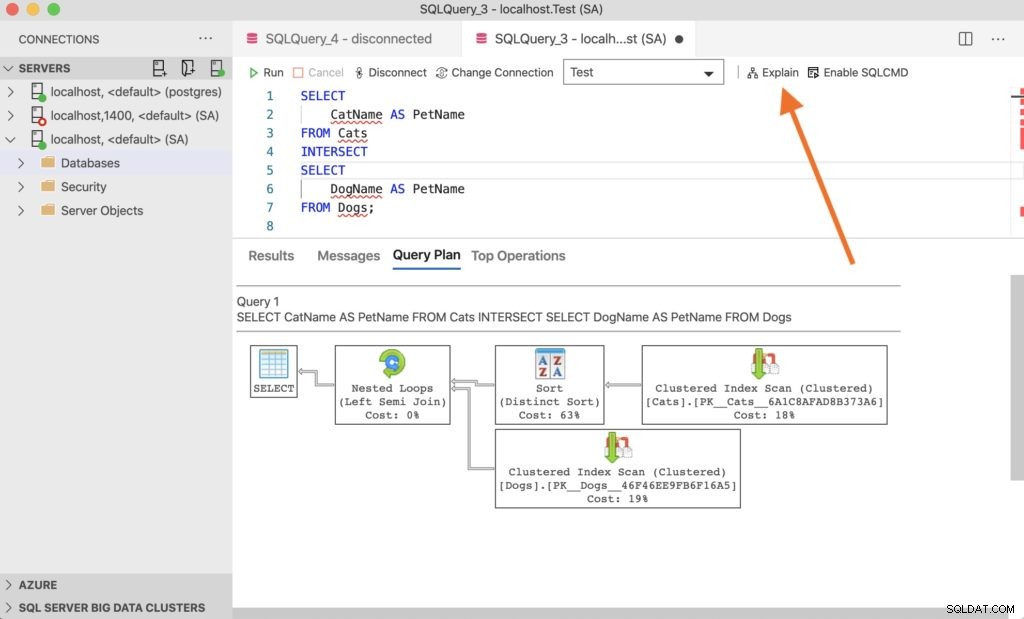
Klicka på Förklara kommer automatiskt att visa frågekörningsplanen i den nedre rutan.
Vi kan se att detta bara är en uppskattad frågeplan när vi klickar på Topoperationer flik.
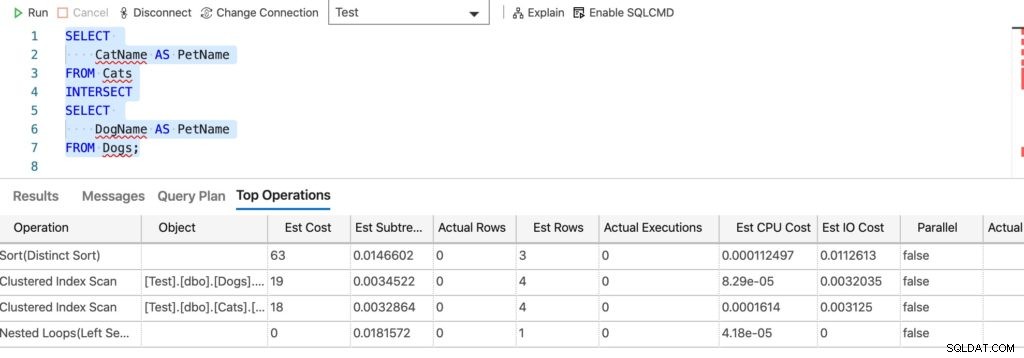
Vi kan se att Faktiska rader och Faktiska exekveringar kolumner innehåller nollor, medan Uppskattad kostnad , Uppskattad kostnad för underträd och Uppsk. rader är fyllda med data som inte är noll.
Om din frågeflik innehåller flera satser men du bara vill ha frågeplanen för en, kan du markera den satsen (precis som när du markerar en när du bara vill köra den satsen).
Faktisk frågeplan
För att få den faktiska frågeexekveringsplan måste du köra den faktiska frågan med frågeplanen.
För att göra detta, öppna en flik och skriv din fråga (eller markera frågan om den finns bland andra frågor på samma flik).
Gå nu till Visa> Kommandopalett...
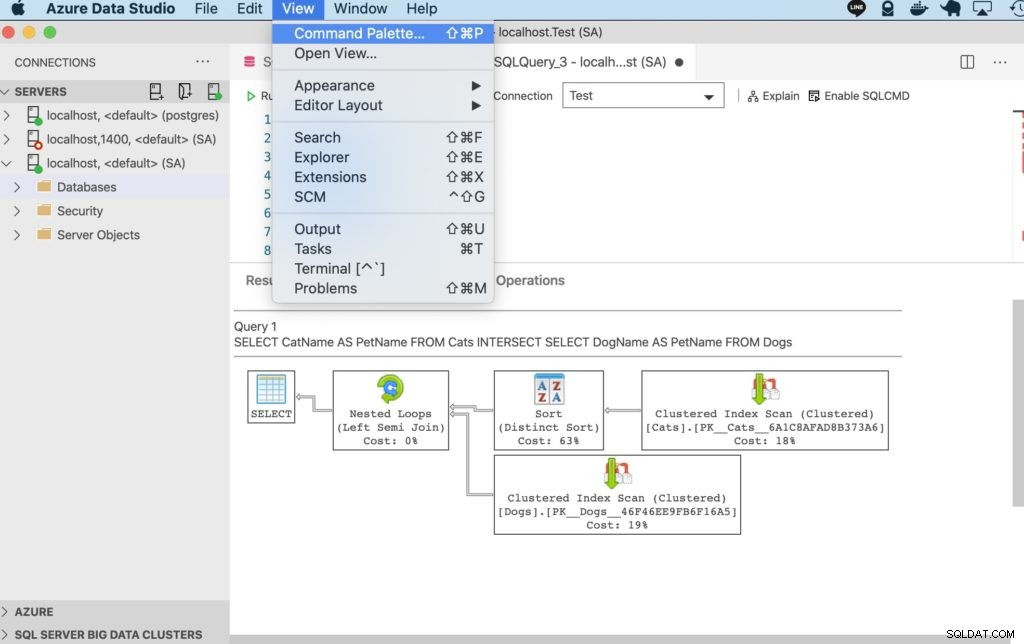
Och skriv sedan Kör aktuell fråga med faktisk plan och klicka på samma text som nu ska visas.
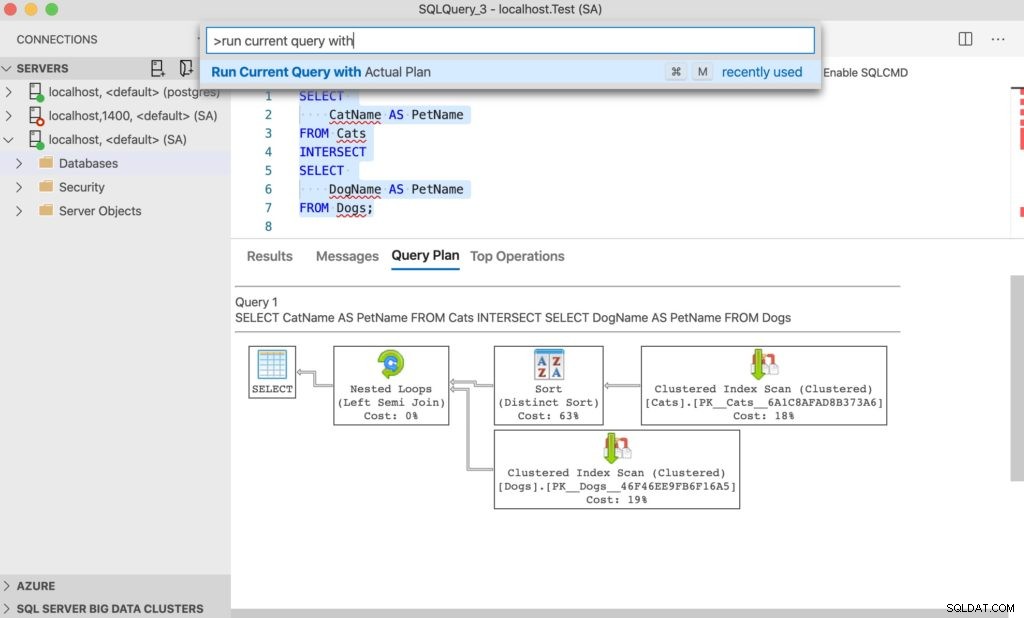
Den kommer nu att köra frågan med den faktiska exekveringsplanen.
I mitt fall ser den faktiska utförandeplanen ut på samma sätt som den beräknade:
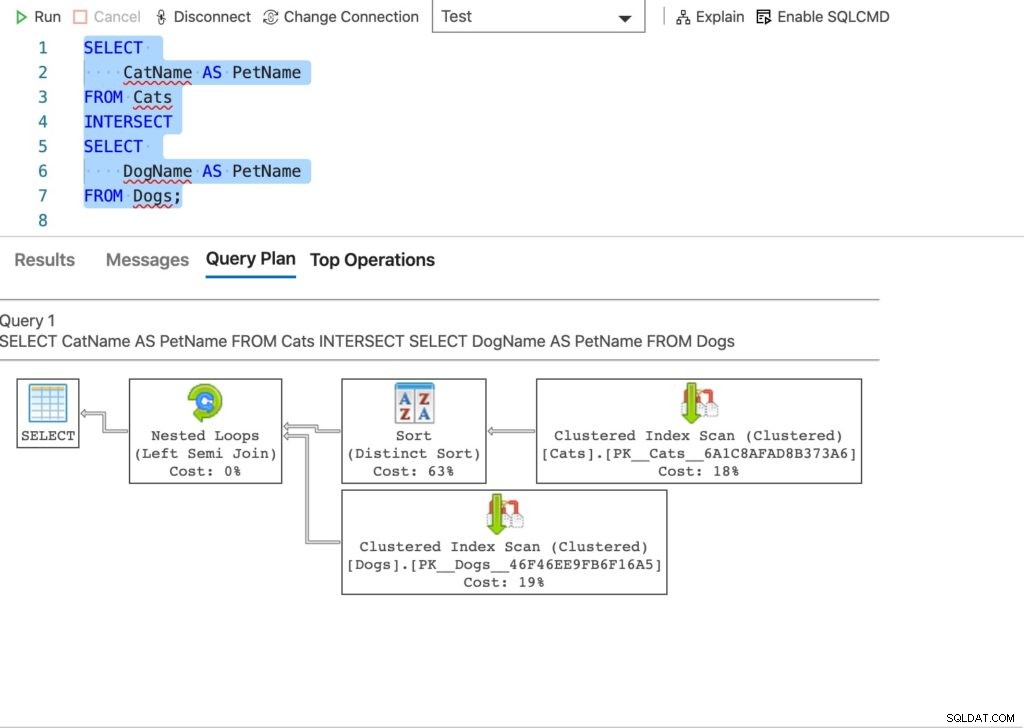
Men när jag klickar på Topoperationer fliken, det är en annan historia:
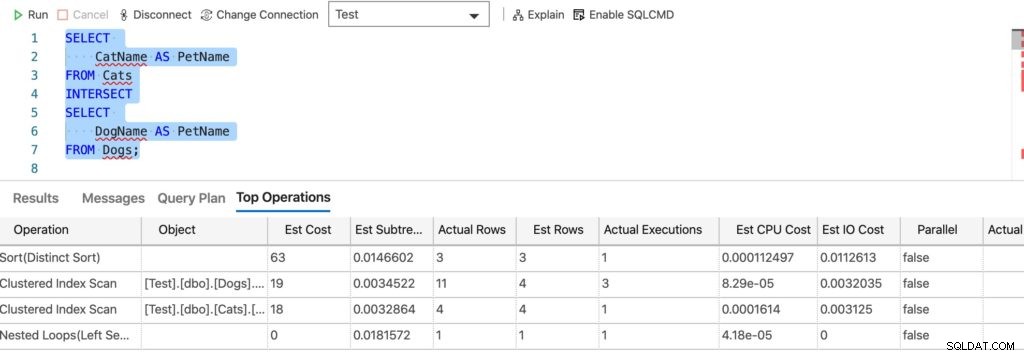
Jag kan nu se att Faktiska rader och Faktiska exekveringar innehålla faktiska data (i motsats till nollorna som fanns i den beräknade frågeplanen).
XML-format
Du kan klicka på Resultat flik för att få en XML-representation av frågeplanen.

Om du klickar på den här fliken efter att ha fått den faktiska frågeplanen, kommer du att se resultatet av frågan samt XML-frågeplanen (som visas i skärmdumpen ovan).
Om du klickar på fliken efter att ha hämtat den beräknade planen kommer du bara att se XML-frågeplanen.
Du kan klicka på XML Showplan för att öppna XML-dokumentet. Om du klickar på den öppnas XML-dokumentet på en ny flik.
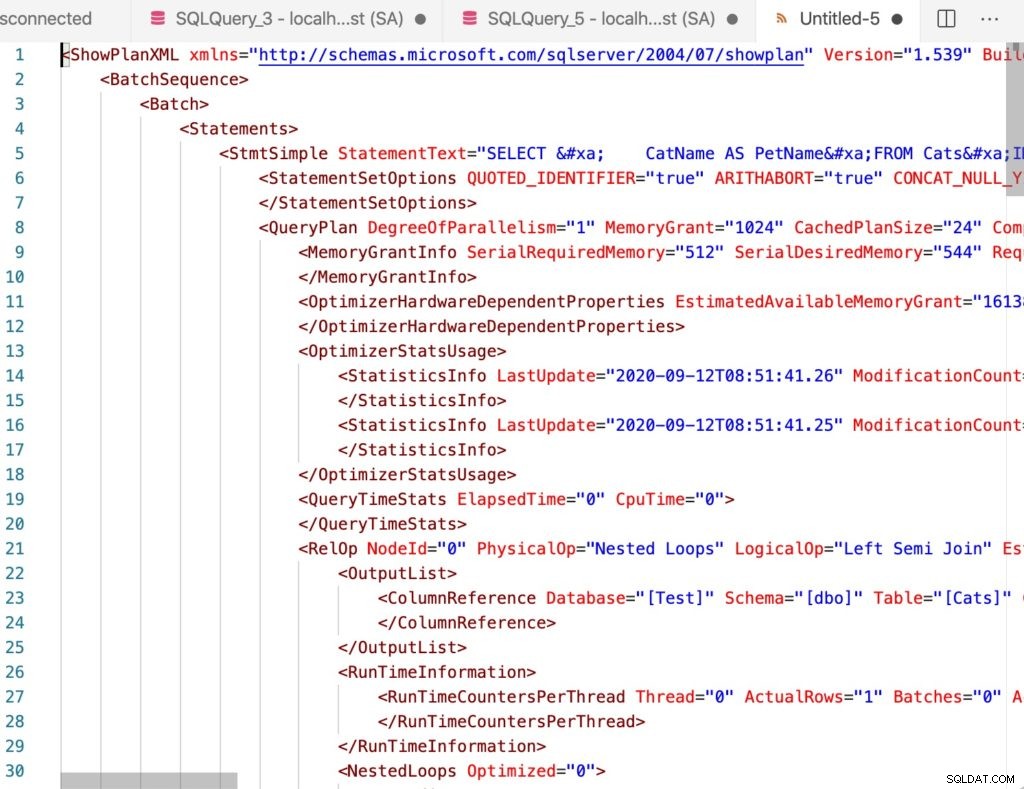
Du kan spara detta med en .sqlplan förlängning och öppna den igen senare om det behövs. När du öppnar den öppnas den som en grafisk representation av frågeplanen.

